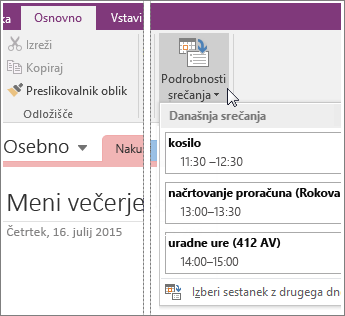Vstavljanje podrobnosti srečanja iz Outlooka v OneNote
Velja za
Če želite zagotoviti doslednejši videz svojih zapiskov in bolj celovit zapis srečanj, lahko dodate podrobnosti srečanja iz Outlooka v OneNotove zapiske. Podrobnosti srečanja lahko vključujejo datum in mesto, dnevni red, temo in udeležence.
Opomba: Če želite dodati podrobnosti srečanja v zapiske, morate imeti v istem računalniku nameščena Outlook in OneNote.
-
V OneNotu izberite Osnovno > Podrobnosti srečanja.
-
V meniju, ki se prikaže, naredite nekaj od tega:
-
Če želite izbrati današnje srečanje, na seznamu kliknite čas in zadevo srečanja.
-
Če želite izbrati srečanje, ki je načrtovano za drug dan, izberite Izberi srečanje z drugega dne in nato izberite ikono koledarja, da izberete določen datum, ali kliknite gumb Prejšnji dan ali Naslednji dan, da prikažete pretekla ali prihodnja srečanja. Izberite čas in zadevo želenega srečanja, nato pa izberite Vstavi podrobnosti.
-
Namig: Za vsako izbrano srečanje bodo njegove podrobnosti vstavljene na novo stran. Če želite te informacije vključiti tudi v kateri koli od obstoječih zapiskov, premaknite kazalec miške nad vstavljene podrobnosti, kliknite, da izberete vsebnik zapiskov, ki se prikaže, nato pa kopirajte (Ctrl+C) in prilepite (Ctrl+V) te podrobnosti drugam v zapiske.
Podrobnosti srečanja so dodane v OneNote kot besedilo. V OneNotu lahko poljubno dodate, spremenite ali izbrišete kateri koli del podrobnosti srečanja, ne da bi to vplivalo na izvirno obvestilo v Outlookovem koledarju. Lahko na primer izbrišete imena povabljenih udeležencev, ki niso bili na srečanju, in imate tako zapis dejanskih udeležencev.